Ноутбук honor представляет собой удобное и мощное устройство, которое способно удовлетворить потребности самых требовательных пользователей. Однако, не всем пользователям нравится работать с тачпадом, предпочитая вместо него использовать мышь. Отключение тачпада на ноутбуке honor - это простая операция, с которой справится даже начинающий пользователь.
Первым шагом к отключению тачпада является открытие панели настроек ноутбука honor. Для этого нужно найти и нажать на значок "Настройки", который обычно расположен на рабочем столе или в меню "Пуск". После открытия панели настроек необходимо найти раздел "Устройства" или "Периферийные устройства".
Затем следует найти в данном разделе пункт меню, который отвечает за тачпад. Обычно это называется "Тачпад" или "Touchpad". Здесь можно изменить различные настройки тачпада, такие как скорость курсора, чувствительность и включение/отключение. Чтобы отключить тачпад полностью, нужно выбрать опцию "Отключено".
После выбора нужной настройки тачпада следует сохранить изменения и закрыть панель настроек ноутбука honor. Теперь тачпад будет отключен, и вы сможете использовать мышь или подключенный внешний тачпад для управления курсором на вашем ноутбуке.
Как отключить тачпад на ноутбуке honor
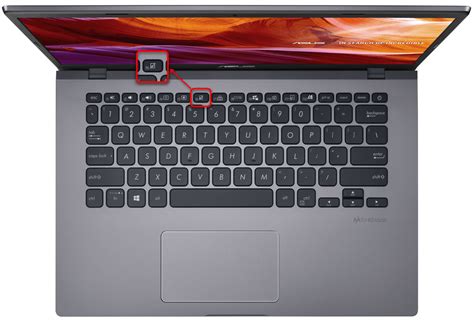
Отключение тачпада на ноутбуке honor может быть полезным в случае, когда вы предпочитаете использовать внешнюю мышь или работать только с клавиатурой. В этом разделе мы расскажем вам, как выключить тачпад на ноутбуке honor.
| Шаг | Инструкция |
|---|---|
| Шаг 1 | Войдите в настройки ноутбука, нажав на значок "Пуск" в левом нижнем углу экрана и выбрав "Настройки". |
| Шаг 2 | В окне настроек выберите вкладку "Устройства". |
| Шаг 3 | На странице "Устройства" найдите раздел "Сенсорная панель" и выберите его. |
| Шаг 4 | В разделе "Сенсорная панель" найдите опцию "Тачпад" и переключите ее в положение "Выключено". |
| Шаг 5 | Нажмите на кнопку "Применить" или "ОК", чтобы сохранить изменения. |
После выполнения указанных шагов тачпад на ноутбуке honor будет отключен, и вы сможете использовать только клавиатуру или внешнюю мышь для управления компьютером.
Инструкция для новичков

Отключение тачпада на ноутбуке honor может оказаться полезным в случаях, когда вы предпочитаете использовать внешнюю мышь или клавиатуру. В этой инструкции рассмотрим несколько способов, как выключить тачпад на ноутбуке honor.
1. Использование горячих клавиш
Один из самых простых способов отключить тачпад на ноутбуке honor - использовать горячие клавиши. Обычно это комбинация клавиш Fn и F-клавиши, которые отображают значок тачпада. Нажав их одновременно, вы можете включить или выключить тачпад.
2. Через панель управления
Если вы предпочитаете более традиционные способы настройки, вы можете отключить тачпад через панель управления ноутбуком honor. Пройдите в "Панель управления", затем найдите раздел "Устройства указания" или "Сенсорные экраны". В этом разделе вы должны найти опцию для отключения тачпада. Нажмите на нее и подтвердите свой выбор.
3. При помощи специального ПО
Некоторые ноутбуки honor поставляются с предустановленным ПО для настройки различных параметров ноутбука. Проверьте ваш компьютер на наличие такого ПО и откройте его. Внутри вы должны найти опцию для отключения тачпада. Щелкните по ней и сохраните изменения.
Теперь у вас есть несколько способов отключить тачпад на ноутбуке honor. Выберите наиболее удобный для вас и наслаждайтесь работой без ненужных движений курсора!
Шаг первый
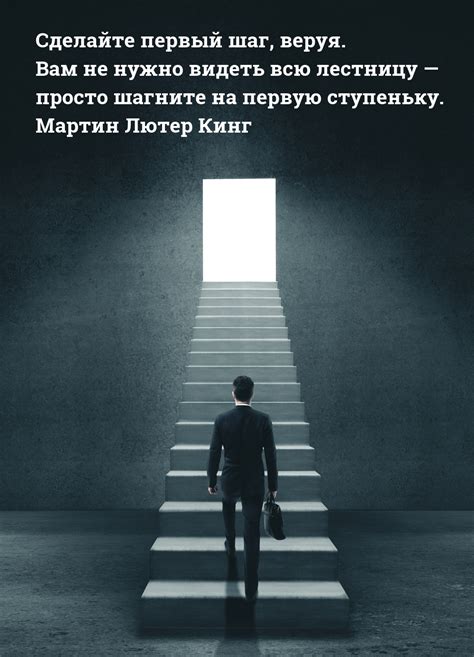
После открытия меню "Пуск" найдите иконку "Настройки". Щелкните на ней левой кнопкой мыши, чтобы открыть окно настроек.
В окне настроек найдите и выберите раздел "Устройства". В левой части окна настройки вы увидите различные категории, включая "Bluetooth и другие устройства", "Звук", "Батарея" и т. д. Щелкните на разделе "Устройства", чтобы открыть его.
В разделе "Устройства" вы найдете список устройств, подключенных к вашему ноутбуку honor. Один из пунктов списка будет называться "Тачпад". Щелкните на нем, чтобы открыть дополнительные настройки тачпада.
В дополнительных настройках тачпада вы увидите различные опции, связанные с его использованием. Найдите опцию "Включить тачпад" и снимите флажок с этой опции, чтобы отключить тачпад.
После отключения тачпада вам будет предложено сохранить изменения. Нажмите кнопку "Применить" или "ОК", чтобы сохранить настройки и закрыть окно настроек.
Поздравляем! Вы успешно отключили тачпад на ноутбуке honor. Теперь вы можете использовать только подключенную мышь для управления курсором на экране.
Шаг второй
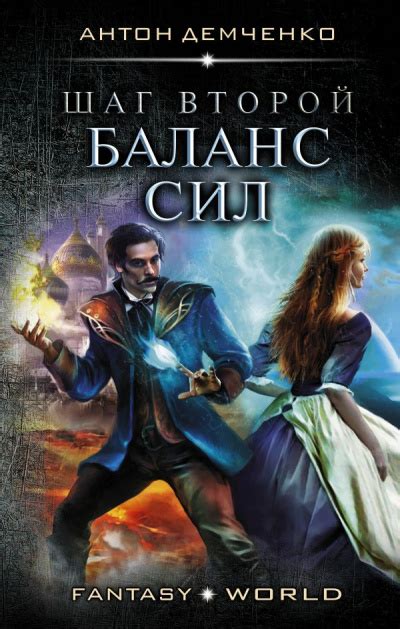
Если у Вас установлена операционная система Windows 10, следуйте следующим инструкциям:
- Нажмите на кнопку "Пуск" в левом нижнем углу экрана.
- Выберите "Параметры" (это значок шестеренки) и нажмите на него.
- В открывшемся окне выберите "Устройства".
- Выберите "Сенсорная панель" и откройте ее.
- В верхней части окна найдите переключатель "Включить/отключить сенсорную панель" и переведите его в положение "Выключено".
Если у Вас установлена операционная система macOS, следуйте следующим инструкциям:
- Откройте меню "Системные настройки" и выберите "Трекпад".
- Установите флажок рядом с опцией "Выключить тачпад при подключении мыши".
После выполнения данных действий тачпад на Вашем ноутбуке honor будет отключен.
Шаг третий
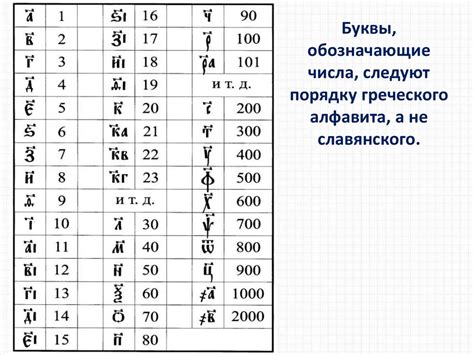
После открытия панели управления найдите раздел "Устройства и тачпад". Обычно он расположен в разделе "Аппаратное обеспечение" или "Система".
Кликните по этому разделу, чтобы открыть его.
Затем найдите опцию "Тачпад" и кликните по ней. Если у вас несколько вариантов, выберите нужный.
В открывшемся окне вы увидите настройки тачпада. Возможно, вы найдете опцию, позволяющую отключить тачпад. Отметьте эту опцию галочкой.
После этого нажмите кнопку "Применить" или "ОК", чтобы сохранить изменения.
Шаг четвертый

После того, как вы открыли панель управления, щелкните по категории "Оборудование и звук". В открывшемся меню выберите пункт "Устройства и принтеры".
В разделе "Устройства и принтеры" найдите раздел "Мышки" и щелкните по нему. Здесь вы увидите все доступные подключенные устройства управления курсором, включая устройство тачпада.
Щелкните правой кнопкой мыши по устройству тачпада и выберите пункт "Отключить" в контекстном меню. После этого тачпад будет отключен, и вы больше не сможете использовать его для управления курсором.
Шаг пятый

- На рабочем столе найдите значок "Пуск" и щелкните по нему.
- Выберите "Параметры" в открывшемся меню.
- В окне "Параметры" найдите раздел "Устройства".
- В разделе "Устройства" выберите "Сенсорная панель" или "Тачпад".
- В открывшемся меню найдите параметр "Включить тачпад" и снимите галочку с этой опции.
- Нажмите кнопку "Применить" или "ОК", чтобы сохранить изменения.
Теперь тачпад будет отключен, и вы сможете продолжить работу с помощью мыши или внешнего устройства управления курсором.